テーブルのクイック検索
[ビュー]タブの上部にある[フィルター]テキスト ボックスに 1 つ以上の検索語を入力して、テーブル内のデータのクイック検索を実行することができます。
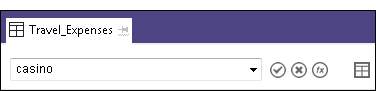
検索の範囲
現在のビューに表示されているデータだけではなく、テーブルのすべてのソース データが検索されます。データ ソース、テーブル、およびビューについては、Analytics テーブルの構造を参照してください。
特定のフィールドではなく、レコードの未定義の部分を含むレコード全体が検索されます。たとえば、casino と入力すると、レコード内のどこかに「casino」を含んでいるレコードが検索されます。特定のフィールドを検索する必要がある場合は、後から検索を修正できます(文字データの検索のみ)。
演算フィールドと関連フィールドは、続いて、その検索を修正して特定のフィールドを指定しない限り、検索されません。
検索されたデータ型
文字データの検索は、クイック検索の最も簡単な使い方です。数値データや日付時刻データも検索できますが、考慮すべきいくつかの事項があります。これについては、次のセクションで説明します。
検索語のフィルターへの自動変換
入力した検索語は、FIND( ) 関数を使用するグローバル フィルターに自動的に変換されます。
たとえば、casino を入力すると、 フィルター FIND("casino") という結果になります。
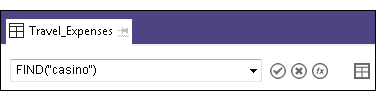
フィルターにより[フィルター]テキスト ボックスに自動的に入力が行われますが、必要に応じて値を変更できます。たとえば、FIND("casino") を修正し、結果を特定のフィールドである FIND("casino", Merchant) に限定することができます。
また、フィルターはフィルタ履歴とコマンド ログに追加されます。後で、ここからフィルターを再適用することができます。
検索語とフィルター構文の自動識別
[フィルター]テキスト ボックスは、検索語とフィルター構文を自動的に識別します。たとえば、[フィルター]テキスト ボックスに match と入力すると、文字列「match」を検索しますが、match(City, "New York", "Washington") と入力すると、MATCH( ) 関数を使用するフィルターを作成します。
手順
メモ
数値または日付時刻値を検索する場合は、ビューにおける書式ではなく、ソース データの書式と一致させる必要があります。詳細については、数値または日付時刻データのクイック検索を参照してください。
1 つ以上の検索語の検索
[ビュー]タブの上部にある[フィルター]テキスト ボックスで、1 つ以上の検索語を入力し、Enter を押します。
複数の検索語を入力した場合、クイック検索は論理 OR 演算を実行し、指定された検索語のうちの少なくとも 1 つを含むレコードを検出します。
正確な語句の検索
[ビュー]タブの上部にある[フィルター]テキストボックスで、語句を入力し、二重引用符で囲み、Enter を押します。
クイック検索は、正確な語句を含むレコードのみを検出します。
検索を特定のフィールド(文字フィールドのみ)に制限する
- [フィルター]テキスト ボックスで自動生成されたフィルターを修正します。検索語の後にカンマを入力し、その後にフィールドの名前を追加します。
たとえば、FIND("casino") を FIND("casino", Merchant) に変更します。
- Enter キーを押します。
検索は指定したフィールドに制限されます。
のように指定します。メモ
フィールドの物理名を使用する必要があります。物理名は、ビューにおけるフィールドの表示名とは異なる場合があります。
物理名を確認するには、該当する列ヘッダーを右クリックし、[プロパティ]を選択します。必要に応じて、[列の変更]ダイアログ ボックスの上部にあるテキスト ボックスから物理名をコピーします。[代替列見出し]を使用しないでください。
関連付けられたフィールドで検索するには、フィールドの完全修飾名(つまり、テーブル.フィールド名)を指定する必要があります。たとえば、FIND("casino", Vendor.Vendor_Name)
文字データのクイック検索
文字データをクイック検索するときは、単語全体、単語の一部、または正確な語句を入力できます。
- 複数の単語を入力した場合、クイック検索は論理 OR 演算を実行し、指定された単語のうちの少なくとも 1 つを含むレコードを検出します。
- 正確な語句を検索するには、語句全体を二重引用符で囲みます。
- 検索語を識別するには、語の後に末尾のスペースを入れ、語とそのスペースを二重引用符で囲みます。
たとえば、"cash " は "cash" を返しますが、"cashier" は返しません。これは、データ内の文字列 "cash" の後ろに 1 つ以上のスペースが続いていると見なされます。
|
検索語 |
次を含むレコードが返されます |
|---|---|
|
cas |
|
|
casino |
|
|
casino liquor |
|
|
"Diamond Casino" |
|
|
"Diamond Casino" "Golden Casino" |
|
|
casino, "ABC Liquors" |
|
|
"ABC L" |
|
|
"cash " (単語「cash」の後ろにスペースが 1 つあります) |
|
数値または日付時刻データのクイック検索
メモ
特定のフィールドの数値データまたは日付時刻データを検索する場合は、クイック フィルターを使用します。詳細については、ビューのデータでクイック フィルターを使用するを参照してください。
数値データまたは日付時刻データをクイック検索するときには、検索対象はビューに表示されているデータではなく、元となるソース データであることを覚えておく必要があります。
多くの場合、ソース データの数値、日付、および時刻は、ビューの項目とは異なる方法で書式設定されています。検索語は、ビューにおける書式ではなく、ソース データの書式と一致する必要があります。
[編集 > テーブル レイアウト]を選択すると、テーブルのソース データを表示できます。
数値データのクイック検索
どのレコードが特定の検索後に返されるかに、ソース データの数値書式が影響します。
|
検索語 |
ビューの数値書式 |
ソース データの数値書式 |
次を含むレコードが返されます |
|---|---|---|---|
|
1234.00 |
9999.99 |
9999.99 |
1234.00 |
|
9,999.99 |
レコードは返されません |
||
|
1,234.00 |
9,999.99 |
9999.99 |
レコードは返されません |
|
9,999.99 |
1,234.00 |
||
|
9.999,99 |
レコードは返されません |
||
|
(1234.00) |
(9999.99) |
(9999.99) |
(1234.00) |
|
-9999.99 |
レコードは返されません |
||
|
1234.01 |
9999.99 (丸められた数値) 例:1234.01 |
9999.9999 例:1234.0085 |
レコードは返されません |
|
1234.0085 |
1234.0085 |
||
|
123 456 |
9999.99 |
9999.99 |
|
日付時刻データのクイック検索
どのレコードが特定の検索後に返されるかに、ソース データの日付時刻書式が影響します。
|
検索語 |
ビューの日付時刻書式 |
ソース データの日付時刻書式 |
次を含むレコードが返されます |
|---|---|---|---|
|
12/31/2015 |
MM/DD/YYYY |
MM/DD/YYYY |
12/31/2015 |
|
DD/MM/YYYY |
レコードは返されません |
||
|
YYYYMMDD |
レコードは返されません |
||
|
31/12/2015 |
MM/DD/YYYY |
レコードは返されません |
|
|
DD/MM/YYYY |
31/12/2015 |
||
|
YYYYMMDD |
レコードは返されません |
||
|
20151231 |
MM/DD/YYYY |
レコードは返されません |
|
|
DD/MM/YYYY |
レコードは返されません |
||
|
YYYYMMDD |
20151231 |
||
|
2015-12-31 |
YYYY-MM-DD |
YYYY-MM-DD |
エラー メッセージ レコードは返されません |
|
FIND("2015-12-31") |
2015-12-31 |
||
|
23:59:59 |
hh:mm:ss |
hh:mm:ss |
23:59:59 |
|
hhmmss |
レコードは返されません |
||
|
20151231.235959 |
MM/DD/YYYY hh:mm:ss |
YYYYMMDD.hhmmss |
20151231.235959 |
|
MM/DD/YYYY hh:mm:ss |
レコードは返されません |
クイック検索のその他の特性
クイック検索には、ほかにも次のような特性があります。
| 特徴 | 説明 |
|---|---|
| 大文字と小文字の区別 | 検索は大文字と小文字を区別しません。 |
| ワイルドカード | 検索語内のワイルドカード文字はサポートされません。 |
| スペース | 複数の検索語における先頭、末尾、および中間のスペースは、検索語とスペースが二重引用符で囲まれている場合にのみ考慮されます。 スペースを二重引用符で囲んだ場合、そのスペースは文字として扱われ、データ内で正確に一致する必要があります。 |
| 二重引用符 | 語句を囲むために使用できるのは二重引用符だけです。一重引用符はこの目的ではサポートされず、通常の文字のように扱われます。 |
| 演算フィールド | 演算フィールドは検索されません。 |
| 関連付けられたフィールド | 関連フィールドは検索されません。 |
| フィールド別検索の限定 | 自動入力されたフィルターを修正して、検索対象を特定のフィールドに限定するときは、文字フィールドのみを指定できます。 数値フィールドまたは日付時刻フィールドを指定すると、エラーになります。 |
| サポートされていない文字 |
次に挙げる文字がクイック検索の検索語で使用された場合は、一貫しない結果になるか、エラー メッセージが発生する可能性があります。これらの文字は、Analytics 式で使用される演算子です。 ^ * ( ) - + = < > これらの文字のいずれかを検索する場合は、[フィルター]テキスト ボックスで FIND( ) 関数を手動で入力します。例: FIND("a+b") または FIND("2015-12-31") |
| フィールドの境界 末尾のスペース |
レコード内のフィールドの境界は無視されます。つまり、検索語は、フィールドの境界を越えて文字列と一致する可能性があるということです。フィールド内の末尾のスペースは文字のように扱われます。 このタイプの検索を明確に意図しない限り、フィールドの境界を越えて検出された検索結果は有効な結果ではありません。たとえば、口座番号の最後の数字と隣接するフィールドの金額の最初の数字は数値の検索語と一致する可能性がありますが、おそらく誤検出です。 メモ ここで言う「フィールド境界」は、レイアウト内のフィールドの物理的な順序に基づいて、テーブル レイアウトに表示される境界です。 レイアウト内のフィールドの順序は、関連付けられているビュー内の列の順序とは異なる場合があるため、レイアウトとビューでは隣接するものが異なる状況が生じます。 クイック検索で特定のレコードが返される理由がわからない場合は、[編集 > テーブル レイアウト]を選択して、検索するソース データを表示します。 |
検索およびフィルターリングの追加情報
ワイルドカードの使用を含む、その他のさまざまなデータ検索オプションについては、データの検索を参照してください。
この操作の詳細については、データのフィルターリングを参照してください。FIND( ) 関数の詳細については、『ACL のスクリプト作成ガイド』を参照してください。